Comment définir la position de défilement ou masquer d'autres cellules dans Excel ?
Vous devrez peut-être masquer les colonnes et lignes inutilisées afin de limiter le défilement à une plage spécifique dans une feuille de calcul. Excel ne fournit pas de méthode directe pour ce faire, sauf en utilisant VBA. Cet article va décrire deux façons de définir la position de défilement dans Microsoft Excel.
- Utilisation de VBA pour définir la position de défilement
- Définir la position de défilement avec Kutools pour Excel en un clic
 Utilisation de VBA pour définir la position de défilement
Utilisation de VBA pour définir la position de défilement
Pour les utilisateurs expérimentés et professionnels, vous pouvez utiliser VBA pour définir la position de défilement.
VBA : Définir la position de défilement :
Private Sub Worksheet_BeforeRightClick(ByVal Target _
As Range, Cancel As Boolean)
Cancel = True
If ActiveSheet.ScrollArea = "" Then
ActiveSheet.ScrollArea = "range"
Else
ActiveSheet.ScrollArea = ""
End If
End SubRemarque : Vous devez saisir les noms de plage spécifiés tels que A1:A10 au lieu de plage. Les macros ci-dessus sont utilisées pour limiter la zone de défilement mais ne peuvent pas masquer les autres plages, sauf celles-ci, afin d'éviter toute modification accidentelle. Si vous souhaitez limiter la zone de défilement en masquant les autres plages non sélectionnées, veuillez suivre les procédures fournies par la méthode B.
 Définir la position de défilement avec Kutools pour Excel en un clic
Définir la position de défilement avec Kutools pour Excel en un clic
L'add-in tiers Kutools pour Excel peut aider à définir la position de défilement en un clic. Avec l'utilitaire Masquer la zone non sélectionnée de Kutools pour Excel, il est facile de masquer toutes les lignes et colonnes non sélectionnées dans une plage spécifique.
Kutools pour Excel : plus de 300 add-ins pratiques pour Excel, essai gratuit sans limitation pendant 30 jours. Obtenez-le maintenant
Après avoir installé Kutools pour Excel, appliquez Masquer la zone non sélectionnée selon ces étapes :
Veuillez appliquer l'utilitaire en cliquant sur Kutools > Afficher/Masquer > Masquer la zone non sélectionnée. Voir capture d'écran :
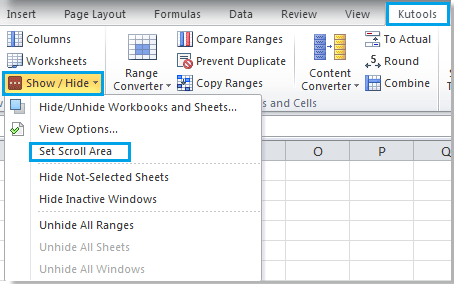
Étape 1. Sélectionnez la plage pour laquelle vous souhaitez définir la zone de défilement.
Étape 2. Cliquez sur Kutools > Afficher/Masquer > Masquer la zone non sélectionnée, cela masquera les autres plages et définira la zone de défilement pour la plage sélectionnée. Voir capture d'écran :
 |
 |
Pour plus d'informations détaillées sur Masquer la zone non sélectionnée, consultez Masquer la zone non sélectionnée.
Meilleurs outils de productivité pour Office
Améliorez vos compétences Excel avec Kutools pour Excel, et découvrez une efficacité incomparable. Kutools pour Excel propose plus de300 fonctionnalités avancées pour booster votre productivité et gagner du temps. Cliquez ici pour obtenir la fonctionnalité dont vous avez le plus besoin...
Office Tab apporte l’interface par onglets à Office, simplifiant considérablement votre travail.
- Activez la modification et la lecture par onglets dans Word, Excel, PowerPoint, Publisher, Access, Visio et Project.
- Ouvrez et créez plusieurs documents dans de nouveaux onglets de la même fenêtre, plutôt que dans de nouvelles fenêtres.
- Augmente votre productivité de50 % et réduit des centaines de clics de souris chaque jour !
Tous les modules complémentaires Kutools. Une seule installation
La suite Kutools for Office regroupe les modules complémentaires pour Excel, Word, Outlook & PowerPoint ainsi qu’Office Tab Pro, idéal pour les équipes travaillant sur plusieurs applications Office.
- Suite tout-en-un — modules complémentaires Excel, Word, Outlook & PowerPoint + Office Tab Pro
- Un installateur, une licence — installation en quelques minutes (compatible MSI)
- Une synergie optimale — productivité accélérée sur l’ensemble des applications Office
- Essai complet30 jours — sans inscription, ni carte bancaire
- Meilleure valeur — économisez par rapport à l’achat d’add-ins individuels